Toshiba Satellite P500: Глава 2
Глава 2: Toshiba Satellite P500
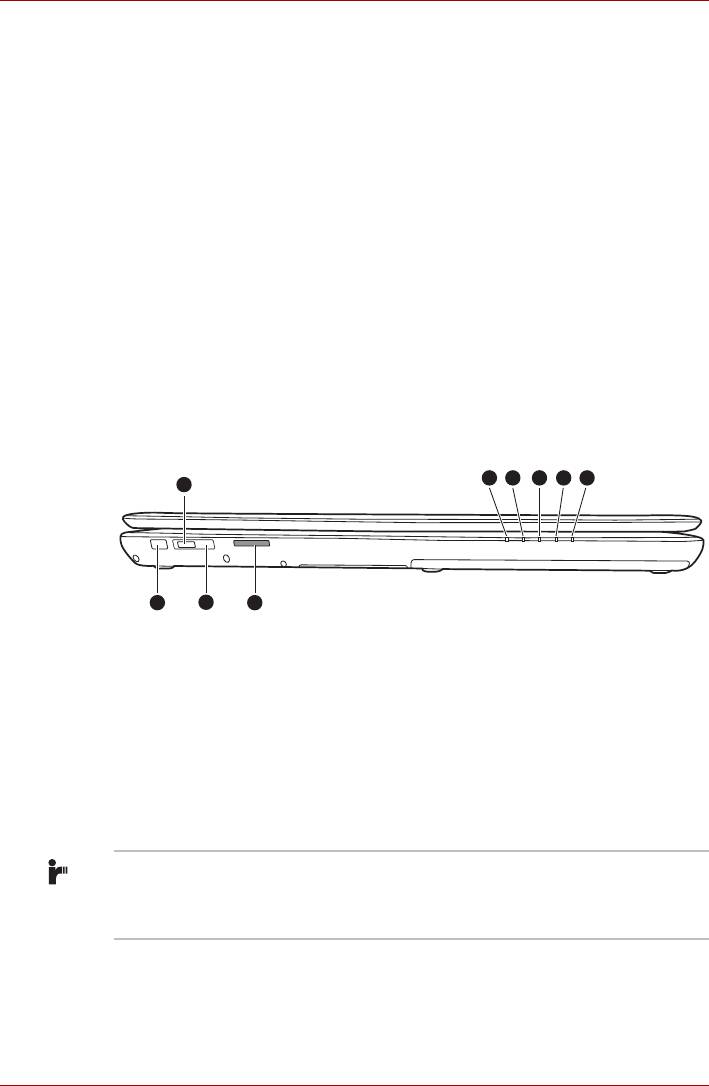
Путеводитель
Глава 2
Путеводитель
В этой главе приводится описание различных компонентов
компьютера. Прежде чем начать работу на компьютере, ознакомьтесь
с каждым компонентом.
Вид спереди с закрытым дисплеем
На следующем рисунке показан вид компьютера спереди с закрытой
панелью дисплея.
5 6
7
8 9
2
1
3
4
1. Окошко инфракрасного приемника*
2. Переключатель беспроводной связи*
3. Индикатор активности беспроводной связи*
4. Многоформатный разъем для цифровых карт памяти
5. Индикатор питания от аккумулятора
6. Индикатор питания
7. Индикатор батареи
8. Индикатор работы дисков
9. Индикатор многоформатного разъема для цифровых карт памяти
Лицевая сторона компьютера с закрытым дисплеем
* Входит в комплектацию отдельных моделей.
Окно инфракрасного
Инфракрасный приемник установлен на
приемника
отдельных моделях. Окно датчика, который
принимает сигналы от пульта дистанционного
управления.
Руководство пользователя 2-1
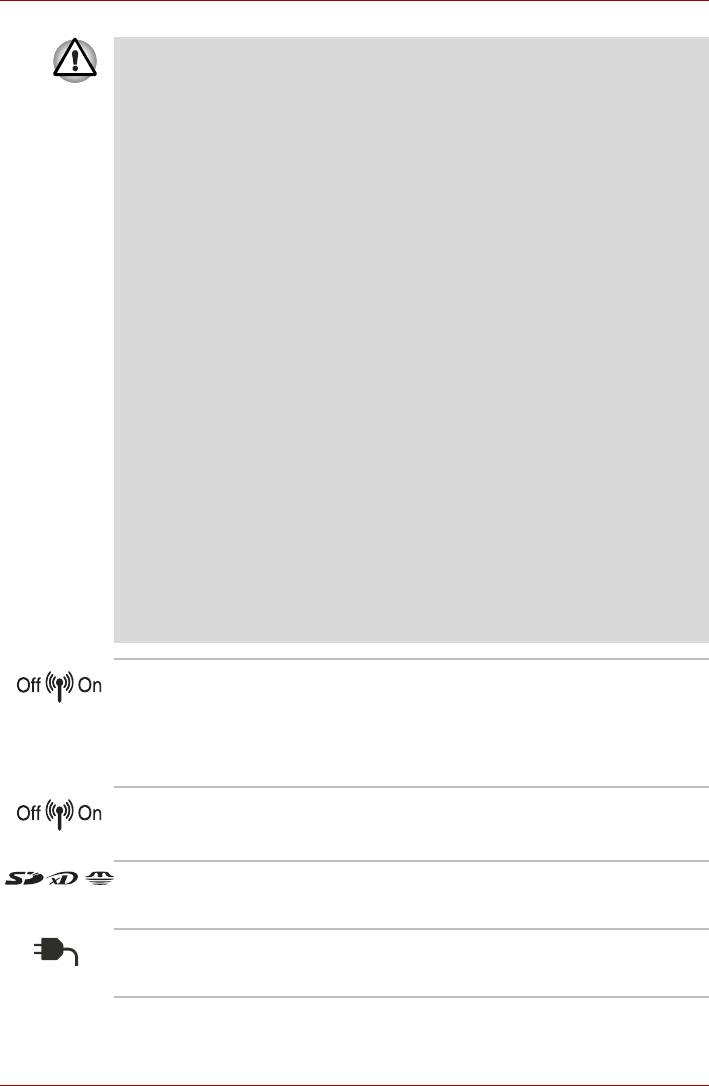
Путеводитель
■ Находясь на борту самолета и в медицинских учреждениях,
переведите переключатель беспроводной связи в положение
«Выключено». Проверьте индикатор активности беспроводной
связи. При отключении функции беспроводной связи индикатор
гаснет.
■ Отключайте беспроводные средства сетевого подключения с
технологией Wi-Fi и Bluetooth, если поблизости находятся лица,
которые могут пользоваться кардиостимуляторами или
другими электронными медицинскими приборами. Радиоволны
способны оказать негативное воздействие на работу водителя
ритма сердца и других медицинских приборов, что может
привести к серьезным сбоям в их работе и, как следствие,
тяжелой травме. При использовании беспроводных средств на
основе технологий Wi-Fi и Bluetooth следуйте инструкциям по
вашему медицинскому оборудованию.
■ Всегда отключайте устройства беспроводных средств
сетевого подключения Wi-Fi или Bluetooth, если
компьютер
находится рядом с автоматическим оборудованием или
сложными техническими устройствами (например,
автоматическими дверями или сигнализаторами пожара).
Радиоволны способны вызвать неполадки в работе подобного
оборудования, что может стать причиной тяжелой травмы.
■ Не пользуйтесь беспроводными средствами сетевого
подключения с технологией Wi-Fi или Bluetooth рядом с
микроволновыми печами или в местах, подверженных
воздействию радиопомех или
электромагнитных полей.
Помехи, создаваемые микроволновой печью и другими
источниками, могут стать причиной разрыва соединения
Wi-Fi и Bluetooth.
Wireless
Предназначен для включения и выключения
Communication
беспроводного сетевого приемопередатчика
Switch
(имеется в некоторых моделях).
(Переключатель
беспроводной
связи)
Индикатор
Указывает, активен ли беспроводной адаптер
активности
или модуль Bluetooth.
беспроводной связи
(имеется в некоторых моделях).
Гнездо разъема
Поддерживаются
карты памяти форматов
Multiple Digital Media
SD/SDHC, MMC, MEMORY STICK, MEMORY
Card
STICK PRO и xD Picture card.
Индикатор питания
Светится, когда к компьютеру присоединен
от сети
адаптер переменного тока, подключенный к
источнику питания.
Руководство пользователя 2-2
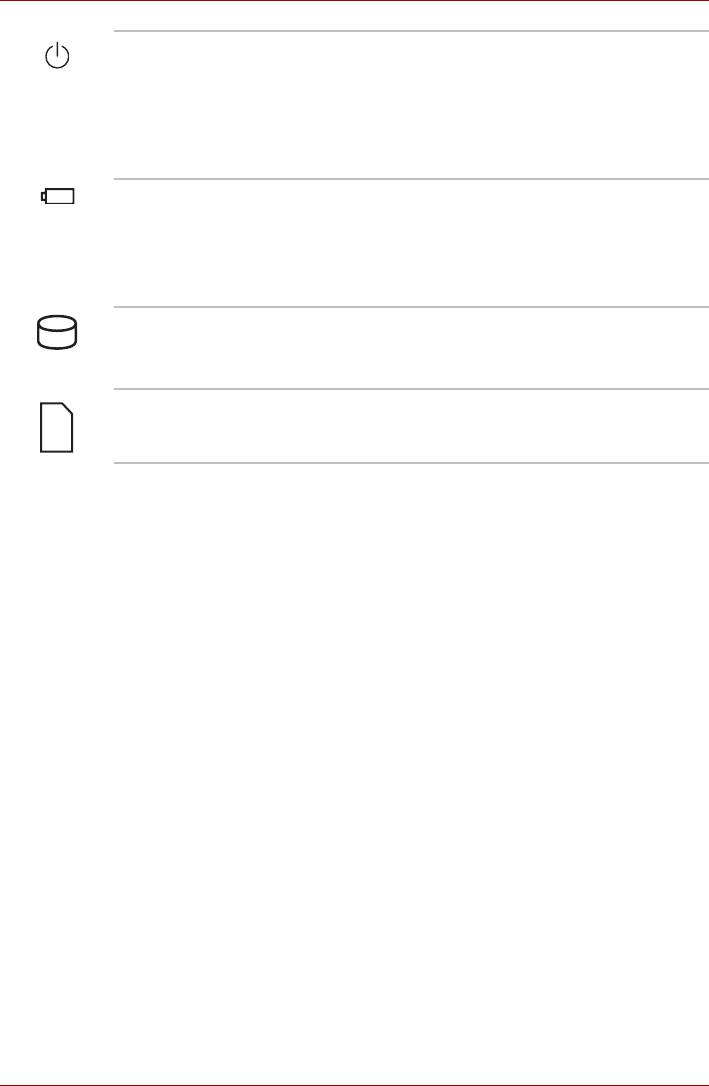
Путеводитель
Индикатор питания Индикатор питания при включенном
компьютере светится синим. При переводе
компьютера в ждущий режим из диалогового
окна выключения компьютера (Turn Off
Computer) этот индикатор мигает оранжевым
цветом (одну секунду светится, на
две секунды выключается).
Индикатор батареи Показывает состояние заряда батареи:
зеленый цвет означает полный заряд,
оранжевый — батарея заряжается, мигает
оранжевым — батарея разряжена.
См. главу 6, Питание
и режимы включения
питания.
Индикатор работы
Загорается при обращении к жесткому диску
дисков
или приводу оптических дисков.
Индикатор разъема
Загорается при обращении к устройству
Multiple Digital
Multiple Digital Media Card.
Media Card
(имеется в некоторых моделях).
Руководство пользователя 2-3
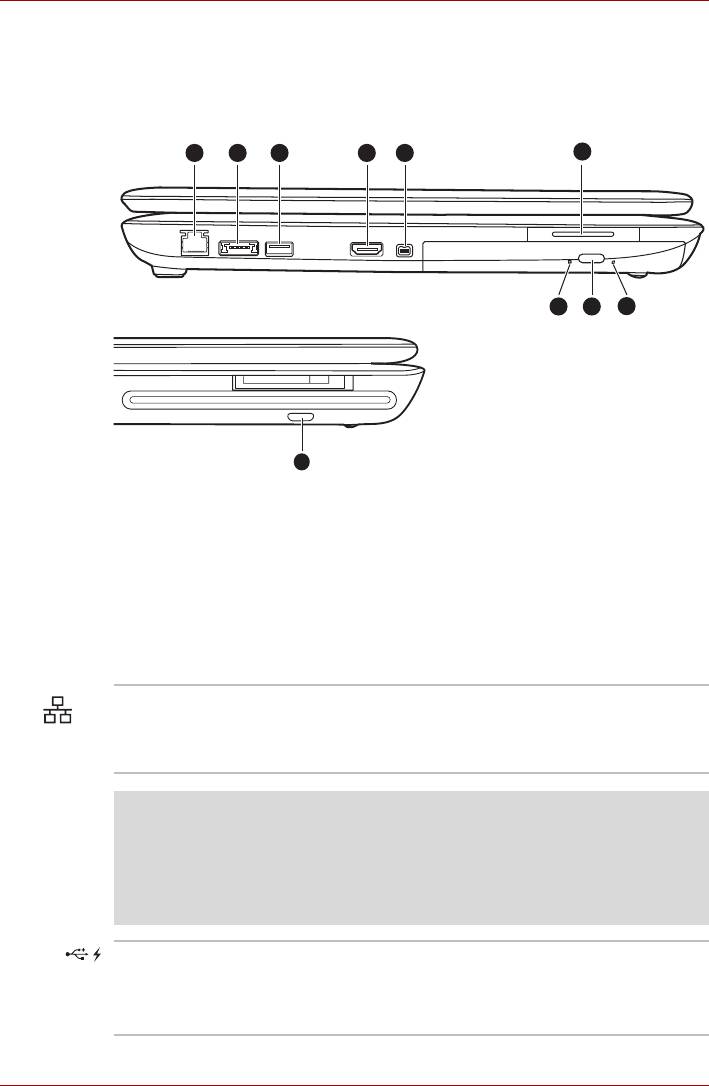
Путеводитель
Вид слева
На следующем рисунке показан вид компьютера слева.
■ Лоточный привод оптических дисков
1 2 3 4 5 6
87 9
■ Щелевой привод
10
1. Сетевой разъем
2. Комбинированный порт eSATA/USB
3. Порт универсальной последовательной шины (USB 2.0)
4. Порт HDMI
5. Порт i.LINK (IEEE 1394a)
6. Гнездо ExpressCard
7. Индикатор привода оптических дисков
8. Кнопка извлечения (на приводе оптических дисков)
9. Отверстие аварийного извлечения диска
10. Кнопка извлечения (Щелевой привод оптических дисков)
Вид компьютера слева
Сетевой разъем Это гнездо служит для подключения к
локальной сети. Адаптер обладает
встроенной поддержкой Fast Ethernet LAN
или Gigabit Ethernet
■ К гнезду для подключения к локальной сети подсоединяйте
только кабель локальной сети. Это может привести к
повреждению или неправильной работе аппаратуры.
■ Не подсоединяйте кабель локальной сети к сети
электропитания. Это может привести к повреждению
или неправильной работе аппаратуры.
eSATA/ Комбинированный
Комбинированный порт eSATA/USB
порт eSATA/USB
поддерживает функции USB
2.0 и eSATA. Он также поддерживают
функцию USB Sleep and Charge.
Руководство пользователя 2-4
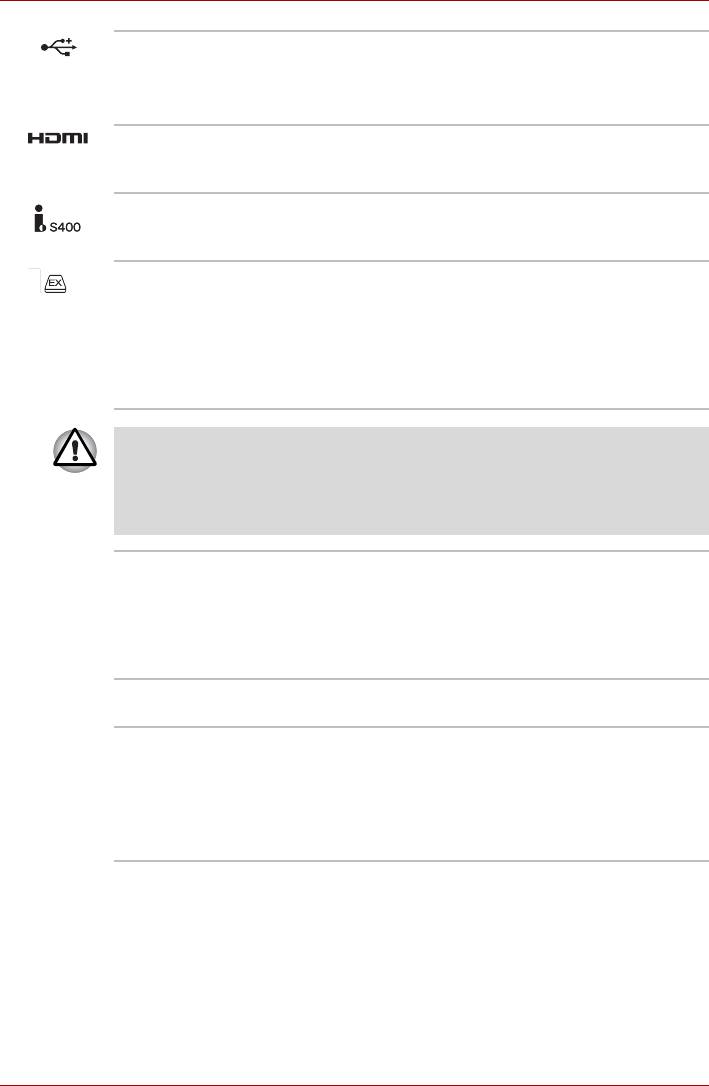
Путеводитель
Порт универсальной
Порт универсальной последовательной
последовательной
шины, совместимый со стандартом USB 2.0.
шины
(USB 2.0)
Порт HDMI Позволяет выполнять цифровое подключение
к устройству HDTV или к домашнему
кинотеатру.
Порт i.LINK
Обеспечивает высокоскоростную передачу
(IEEE1394a)
данных с внешних устройств, например с
цифровой видеокамеры.
Разъем ExpressCard
Позволяет вставить карту памяти типа
ExpressCard. Она представляет собой небольшой
дополнительный модуль на основе интерфейсов
PCI Express и USB. Максимальная скорость
обмена данными составляет 2,5 Гбит/с.
Поддерживаются карты форматов Express Card/
34 и Express Card/54.
Держите подальше от разъема ExpressCard такие посторонние
металлические предметы, как шурупы, скобки и скрепки для бумаг.
Посторонние металлические предметы могут вызвать короткое
замыкание, что может стать причиной повреждения, возгорания и,
как следствие, тяжелой травмы.
Индикатор привода
При обращении компьютера к приводу
оптических
оптических носителей данных индикатор
носителей данных
светится желтым.
(только для
лоточных приводов
оптических дисков)
Кнопка выгрузки При нажатии на эту кнопку открывается лоток
привода оптических носителей данных.
Отверстие
Если дисковод необъяснимо "завис" или
аварийного
перестал реагировать на команды, нажмите
извлечения
на кнопку, чтобы выдвинуть лоток привода
оптических носителей вручную.
диска (только для
лоточных приводов
оптических дисков)
Руководство пользователя 2-5
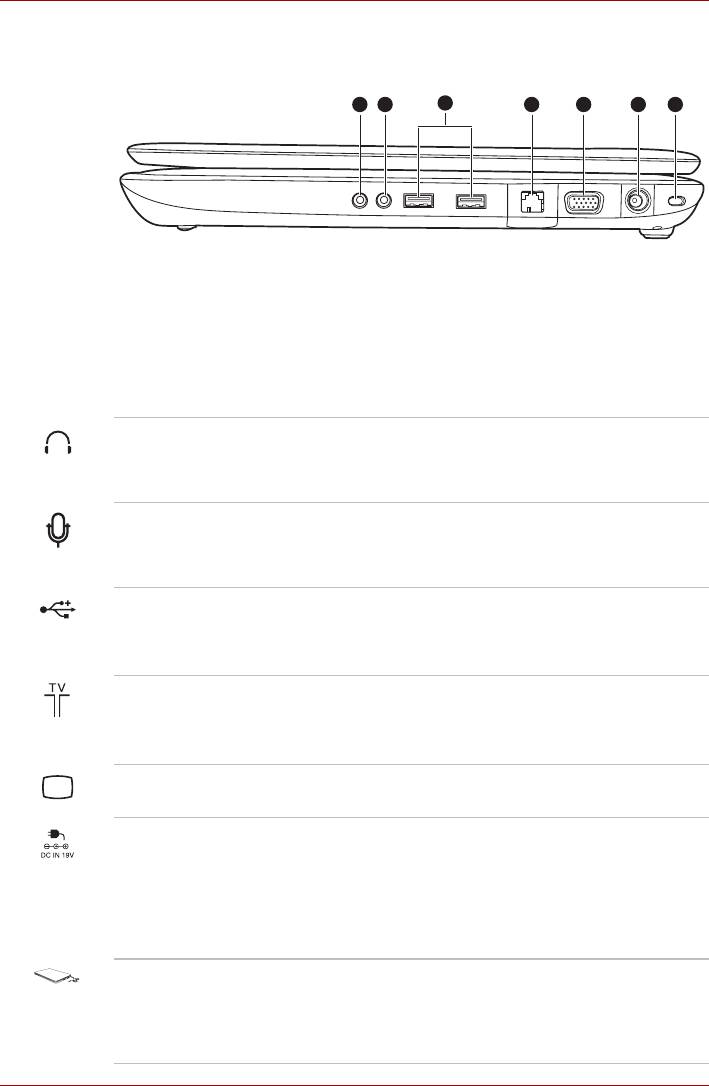
Путеводитель
Вид справа
На следующем рисунке показан вид компьютера справа.
1 2
3
4 5 6 7
1. Гнездо для наушников (S/PDIF)
2. Гнездо для микрофона
3. Порты универсальной последовательной шины (USB 2.0)
4. Входной порт для телевизионной антенны*
5 Порт внешнего монитора
6. Гнездо для подключения источника постоянного тока с напряжением 19 В
7. Разъем защитного замка-блокиратора
Вид компьютера справа
* Входит в комплектацию отдельных моделей.
Гнездо для
Служит для вывода аналогового звукового
наушников (S/PDIF)
сигнала. Кроме того, его можно использовать
в качестве гнезда S/PDIF для подключения
цифровых оптических аппаратов связи.
Гнездо для
3,5 миллиметровое мини-гнездо для
микрофона
микрофона обеспечивает подключение
монофонического микрофона с трехжильным
шнуром.
Порты
Порты универсальной последовательной
универсальной
шины, совместимые со стандартом USB 2.0.
последовательной
шины (USB 2.0)
Входной
К этому порту можно подключать
телевизионный
порт
коаксиальный кабель для просмотра
телепрограмм на компьютере.
(имеется в некоторых моделях).
Подключение
К этому 15-контактному порту подключается
внешнего монитора
внешний видеодисплей.
Гнездо питания от
К этому гнезду подключается
источника
адаптер переменного тока. Используйте
постоянного тока с
только ту модель адаптера переменного
напряжением 19 В
тока, которая входит в
комплект поставки
компьютера. Использование адаптера
нерекомендованного типа может привести к
повреждению компьютера.
Разъем защитного
К этому порту подсоединяется стопорный
блокиратора
трос. Приобретаемый дополнительно
стопорный трос прикрепляет компьютер к
столу или другому крупному предмету для
предотвращения кражи.
Руководство пользователя 2-6
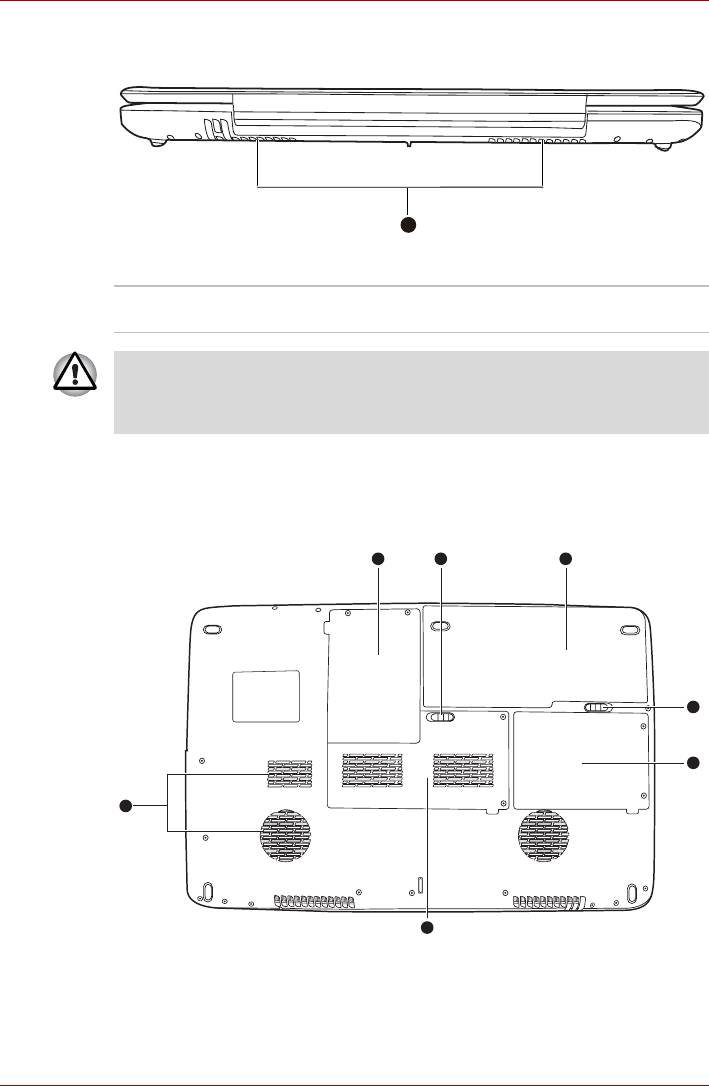
Путеводитель
Вид сзади
На следующем рисунке представлена тыльная сторона компьютера.
1
1. Вентиляционные отверстия
Вид компьютера сзади
Вентиляционные
Вентиляционные отверстия препятствуют
отверстия
перегреву центрального процессора.
Не загораживайте вентиляционные отверстия. Во избежание
повреждения схемных компонентов компьютера проследите за
тем, чтобы в вентиляционные отверстия не проникли
посторонние предметы.
Вид снизу
На приведенном далее рисунке представлен вид компьютера снизу.
Прежде чем переворачивать компьютер, убедитесь в том, что его
дисплей закрыт.
1 2 3
4
5
7
6
1. Крышка жесткого диска
2. Защелка батарейного отсека
3 Батарейный отсек
4. Защелка батарейного отсека
5. Крышка жесткого диска
6. Крышка отсека модулей памяти
7. Вентиляционные отверстия
Вид компьютера снизу
Руководство пользователя 2-7
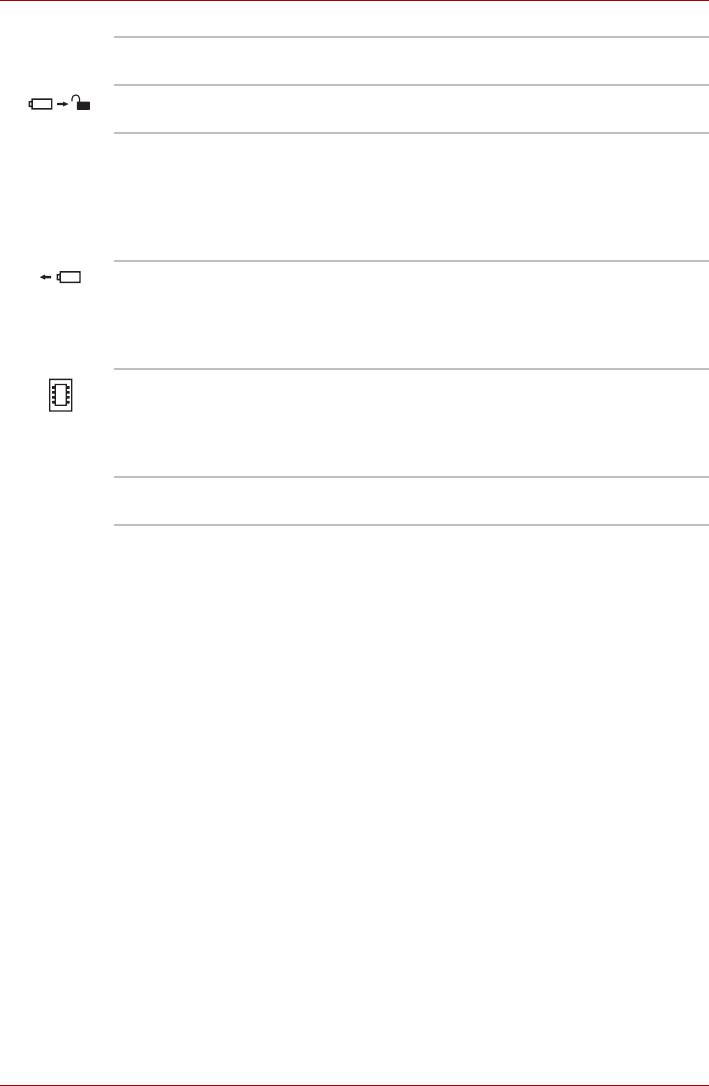
Путеводитель
Крышка жесткого
Эта крышка защищает жесткий диск.
диска
Защелка
Чтобы вынуть батарейный источник питания,
батарейного отсека
сдвиньте замок.
Аккумуляторная
Аккумуляторная батарея снабжает компьютер
батарея
электроэнергией, когда к нему не подключен
адаптер переменного тока. Подробные
сведения о батарейном источнике питания
изложены в главе 6, Питание и режимы
включения питания.
Защелка батареи Для того чтобы вынуть батарею, сдвиньте и
удерживайте защелку. Порядок извлечения
батарейного источника питания подробно
изложен в главе 6, Питание и режимы
включения питания.
Крышка отсека
Крышка служит для защиты двух разъемов
модулей памяти
модулей памяти, в которые предустановлены
один или два модуля. См. раздел
Наращивание емкости памяти главы 8,
Дополнительные устройства.
Вентиляционные
Вентиляционные отверстия препятствуют
отверстия
перегреву
центрального процессора.
Руководство пользователя 2-8
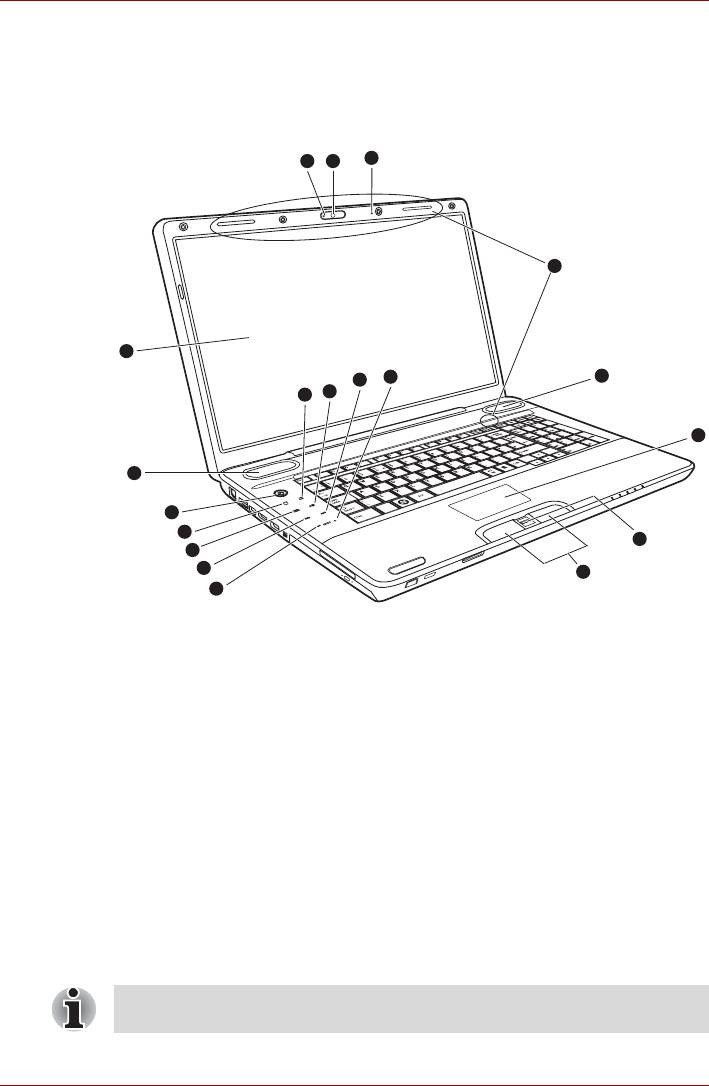
Путеводитель
Вид спереди с открытым дисплеем
На этом рисунке показан вид компьютера с открытым дисплеем
спереди. Чтобы открыть дисплей, приподнимите его за переднюю
часть. Наклоните дисплей под удобным углом зрения.
Лицевая сторона компьютера с открытым дисплеем
* Входит в комплектацию отдельных моделей.
Руководство пользователя 2-9
TOS
H
IB
A
Sa
tellite
1 2
3
4
9
18
19
5
16
17
6
10
11
12
7
13
14
8
15
1. Индикатор веб-камеры
2. Веб-камера*
3. Встроенный микрофон
4. Антенна беспроводного сетевого адаптера*
5 Динамик
6. Сенсорный планшет
7. Датчик отпечатков пальцев*
8. Кнопки управления сенсорным планшетом
9. Экран дисплея
10 Динамик
11. Кнопка питания
12. Кнопка ECO*
13. Кнопка CD/DVD/BD*
14. Кнопка «Назад»*
15. «Понижение громкости»*
16. Кнопка "Отключение звука"*
17. Кнопка «Воспроизведение / пауза»*
18. Кнопка «Вперед»*
19. Кнопка «Повышение громкости»*
Обращайтесь с компьютером аккуратно, чтобы не поцарапать и
не повредить его поверхность.
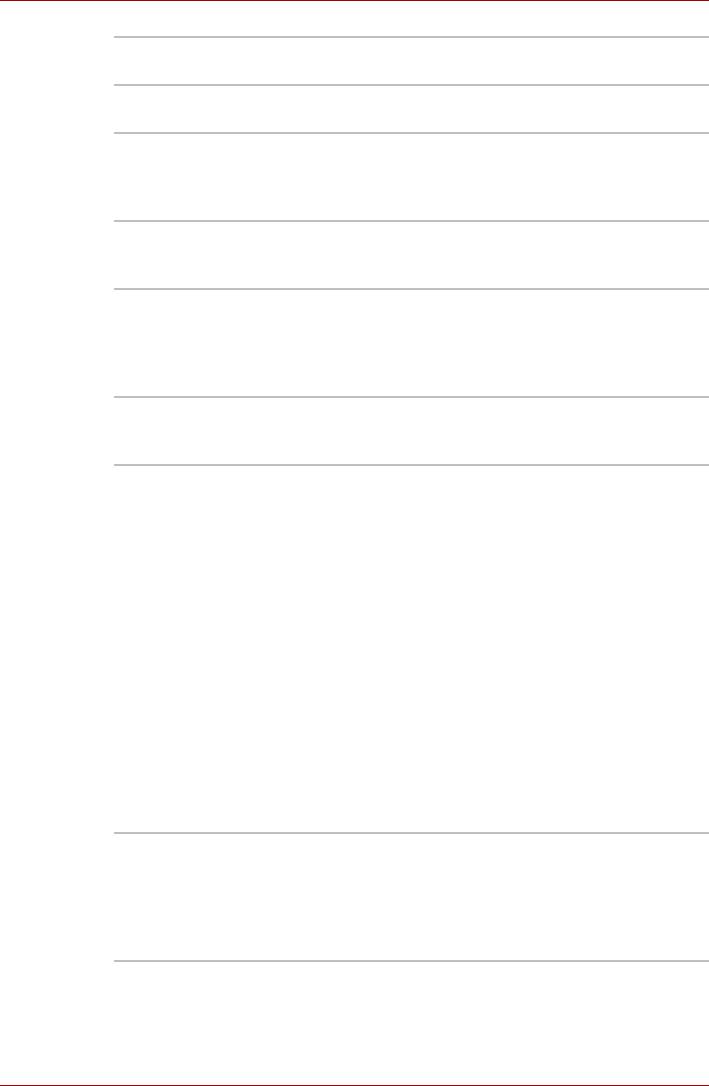
Путеводитель
Индикатор веб-
Показывает состояние камеры (вкл./выкл.).
камеры
Веб-камера Снимает вас и отправляет изображение
вашим собеседникам в Интернет.
Встроенный
Микрофон используется вместе с веб-
микрофон
камерой для общения с другими
пользователями, а также для записи
сообщений.
Антенна адаптера
Внутренняя антенна адаптера беспроводной
беспроводной
локальной сети позволяет обнаруживать сети
локальной сети
и подключаться
к Интернет.
Динамики Громкоговорители обеспечивают
воспроизведение системных звуковых
сигналов (например, о разряде батареи) и
звука, генерируемого программным
обеспечением.
Сенсорный планшет Сенсорный планшет, расположенный в
центре упора для рук, служит для управления
курсором на экране.
Датчик отпечатков
Проведя пальцем по датчику отпечатков, вы
пальцев
получите доступ к перечисленным ниже
функциям. Вход в
систему Windows и
получение доступа к защищенной странице
через браузер IE (Internet Explorer).
Шифрование и дешифрование файлов и
папок для предотвращения
несанкционированного доступа к ним.
Отключение защищенной паролем заставки
при выходе из энергосберегающего режима
(режима сна). Авторизация при загрузке
системы с применением функции загрузки
одним касанием. Автоматический ввод
пароля пользователя и пароля жесткого
диска при
загрузке компьютера. См. раздел
Применение датчика отпечатков пальцев
главы 4 Изучаем основы.
(имеется в некоторых моделях).
Кнопки управления
С помощью кнопок управления сенсорным
сенсорного
планшетом можно выбирать пункты меню или
планшета
выполнять действия с текстом и графикой,
отмеченные экранным курсором. См. раздел
Применение сенсорного планшета
главы 4 Изучаем основы.
Руководство пользователя 2-10
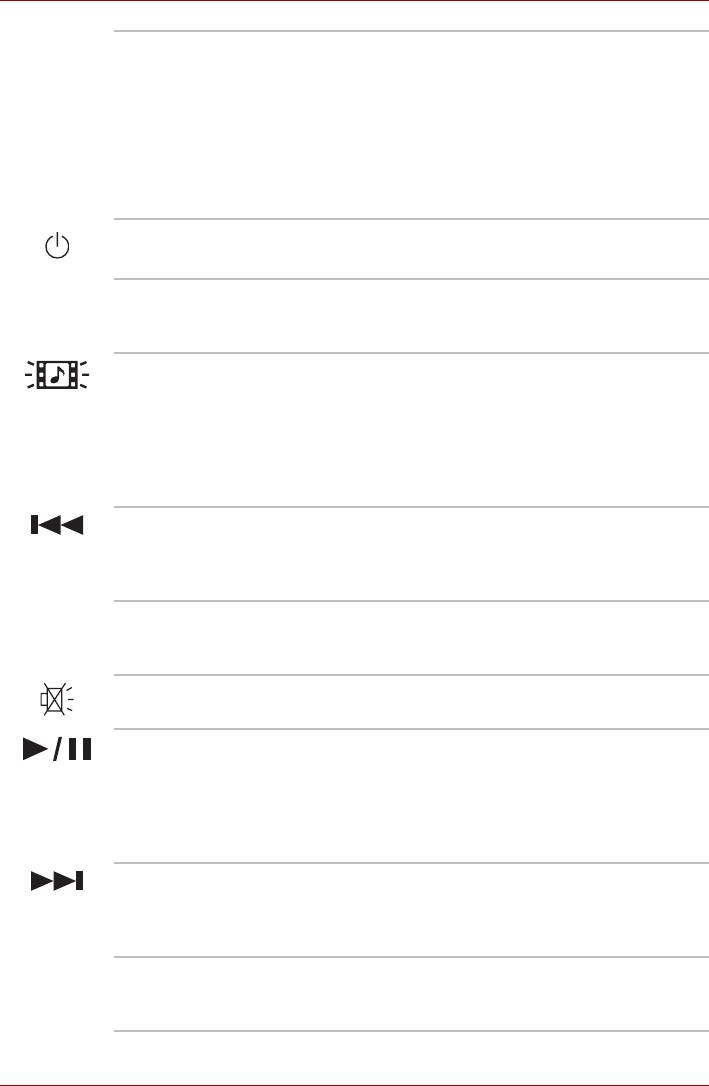
Путеводитель
Экран дисплея На ЖКД отображается текст и графика с
высокой контрастностью. См. приложение В,
«Контроллер дисплея». Когда компьютер
работает от адаптера переменного тока ,
изображение на экране дисплея выглядит
несколько ярче, нежели при работе от
батарейного источника питания. Пониженная
яркость — один из способов экономии заряда
аккумулятора.
Предназначена для включения и
выключения
Кнопка питания
компьютера, а также его перевода в спящий
режим и вывода из режима сна.
Кнопка ECO Эта кнопка служит для запуска утилиты
TOSHBIA ECO.
(имеется в некоторых моделях).
Кнопка CD/DVD/BD Нажатие этой кнопки обеспечивает запуск
приложения для воспроизведения дисков
формата CD, DVD или BD. В зависимости от
модели это может быть Windows Media Player,
TOSHIBA DVD PLAYER или WinDVD BD for
TOSHIBA.
(имеется в некоторых
моделях).
Кнопка
Служит для перехода к предыдущей дорожке,
«Предыдущая»
разделу или цифровому файлу. Подробнее
см. главу 4, Изучаем основы.
(имеется в некоторых моделях).
Кнопка «Понижение
Предназначена для уменьшения громкости
громкости»
динамиков
(имеется в некоторых моделях).
Кнопка отключения
Служит для включения и выключения звука.
звука
(имеется в некоторых моделях).
Кнопка
Служит для воспроизведения звуковых
«Воспроизведение
/
компакт-дисков, DVD-дисков с видеозаписями
пауза»
и цифровых звуковых файлов. Эта же кнопка
останавливает воспроизведение в режиме
паузы.
(имеется в некоторых моделях).
Кнопка
Служит для перехода к следующей дорожке,
«Следующая»
разделу или цифровому файлу. Подробнее
см. главу 4, Изучаем основы.
(имеется в некоторых моделях).
Кнопка «Повышение
Предназначена для увеличения громкости
громкости»
динамиков
(имеется в некоторых моделях).
Руководство пользователя 2-11
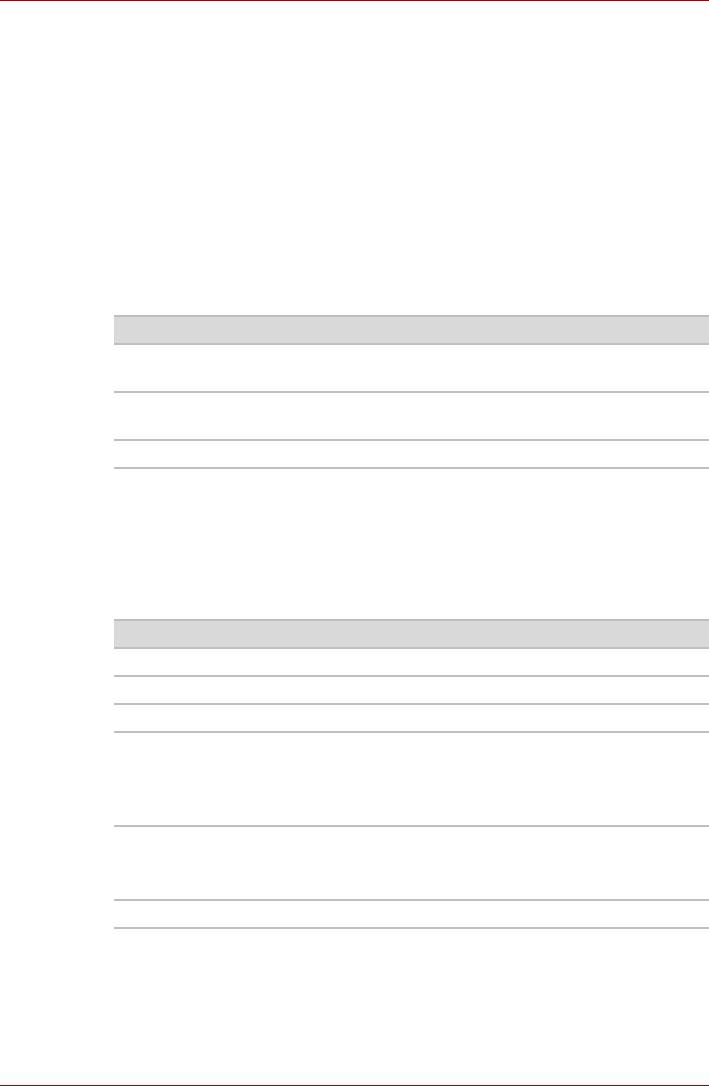
Путеводитель
Привод оптических дисков
Для работы с оптическими дисками используется интерфейс ATAPI.
При обращении компьютера к оптическому диску загорается
индикатор на дисководе.
Коды регионов для BD-приводов и носителей
Дисководы Blu-ray и носители для них производятся в соответствии со
спецификациями для трех регионов сбыта. Настройка кодов регионов
выполняется из программы WinDVD BD (вкладка [Region] в
диалоговом окне [Setup]). При приобретении диска BD Video
убедитесь, что он подходит к дисководу, в противном случае он будет
воспроизводиться неправильно.
Код Регион
A Канада, США, Япония, Юго-Восточная Азия,
Восточная Азия
B Европа, Австралия, Новая Зеландия,
Ближний Восток, Африка
C Китай, Индия, Россия
Коды регионов для DVD-приводов и носителей
Приводы DVD Super Multi и носители для них производятся в
соответствии со спецификациями для шести регионов сбыта.
При приобретении DVD-диска убедитесь, что он подходит к дисководу,
в противном случае он будет воспроизводиться неправильно.
Код Регион
1 Канада, США
2 Япония, Европа, ЮАР, Ближний Восток
3 Юго-Восточная Азия, Восточная Азия
4 Австралия, Новая Зеландия, Тихоокеанские
острова, Центральная
Америка, Южная Америка, страны Карибского
бассейна
5 Россия, страны полуострова Индостан,
Африка, Сев. Корея
Монголия
6 Китай
Руководство пользователя 2-12
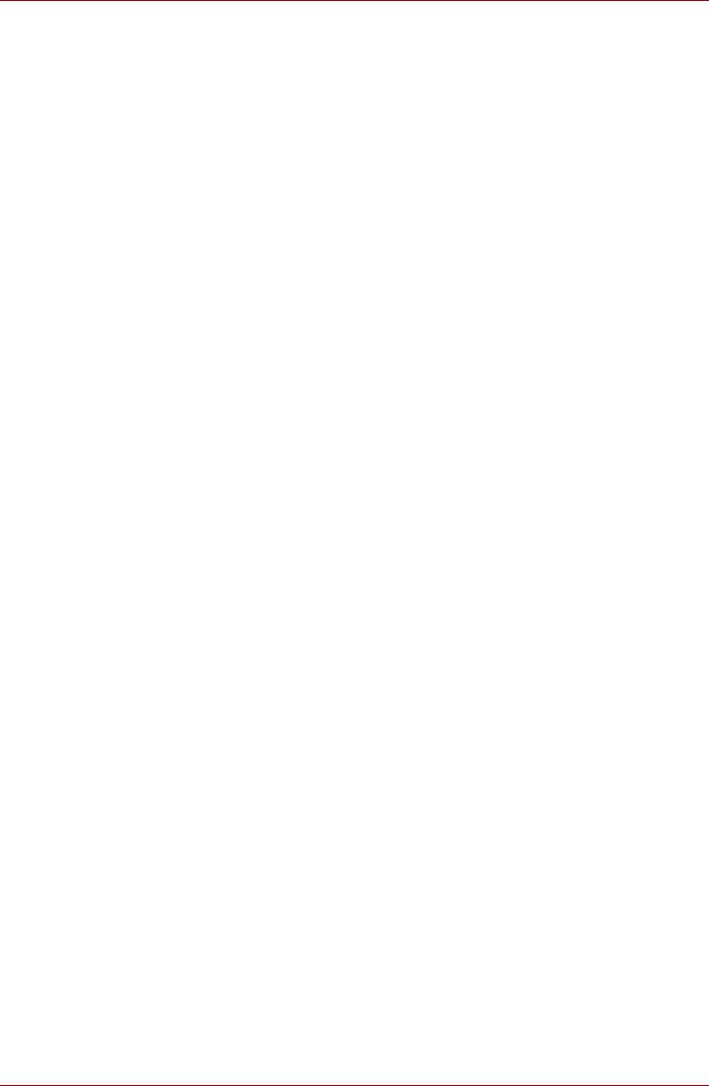
Путеводитель
Записываемые диски
В этом разделе описываются типы перезаписываемых дисков CD/
DVD/BD. Обязательно проверьте по техническим характеристикам
привода, установленного на вашем компьютере, возможность записи
на нем дисков того или иного типа. См. главу 4, Изучаем основы.
CD-диски
■ Диски формата CD-R служат для однократной записи данных.
Записанные данные невозможно удалить или внести в них какие-
либо изменения.
■ Диски формата CD-RW допускают многократную запись.
Пользуйтесь либо многоскоростными (1-, 2- или 4-кратная скорость
записи), либо высокоскоростными (от 4- до 10-кратной скорости)
дисками CD-RW. Максимальная скорость записи сверхскоростных
дисков CD-RW (только на дисководе DVD-ROM и CD-R-RW) – 24-
кратная.
DVD-диски
■ Диски форматов DVD-R, DVD+R, DVD-R DL и DVD+R DL служат
для однократной записи данных. Записанные данные невозможно
удалить или внести в них какие-либо изменения.
■ На диски формата DVD-RW, DVD+RW и DVD-RAM допускается
многократная запись.
Диски BD
■ Диски формата BD-R предназначены для однократной записи
данных. Записанные данные невозможно удалить или внести в них
какие-либо изменения.
■ Диски формата BD-RE допускают многократную запись.
Руководство пользователя 2-13
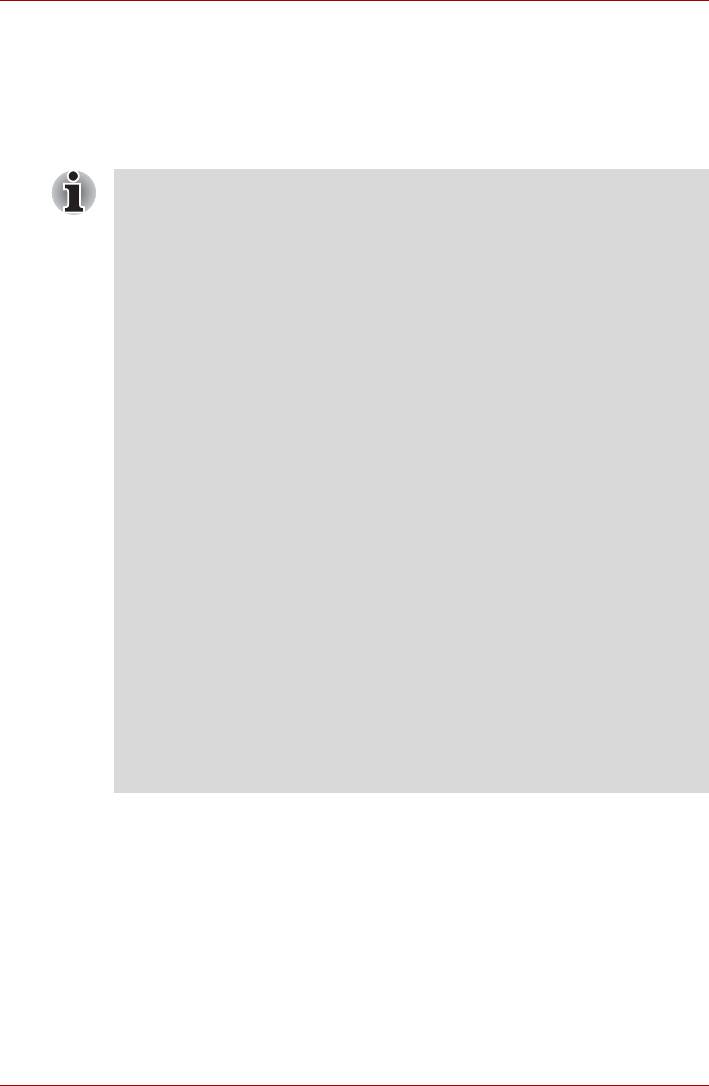
Путеводитель
Привод BD-R/RE
Полноразмерный модульный многофункциональный дисковод BD-R/
RE обеспечивает запись данных на диски CD/DVD/BD для
однократной записи, а также воспроизведение дисков CD/DVD/BD
диаметром 12 или 8 см (4,72 или 3.15 дюйма) без дополнительного
адаптера.
Скорость считывания данных ниже в центральной части диска и
выше на его периферии.
Считывание с дисков BD 6-кратная скорость (максимум)
Считывание с дисков BD 6-кратная скорость (максимум)
Запись на диски BD-R 6-кратная скорость (максимум)
Запись на диски BD-R
4-кратная скорость (максимум)
(двухслойные)
Запись на диски BD-RE 2-кратная скорость (максимум)
Запись на диски BD-RE
2-кратная скорость (максимум)
(двухслойные)
Считывание с дисков DVD 8-кратная скорость (максимум)
Запись на диски DVD-R 8-кратная скорость (максимум)
Запись на диски DVD-RW 6-кратная скорость (максимум)
Запись на диски DVD+R 8-кратная скорость (максимум)
Запись на диски DVD+RW 8-кратная скорость (максимум)
Запись DVD-R
4-кратная скорость (максимум)
(двухслойного)
Запись DVD+R
4-кратная скорость (максимум)
(двухслойный)
Запись на диски DVD-RAM 5-кратная скорость (максимум)
Считывание с дисков CD 24-кратная скорость (максимум)
Запись на диски CD-R 24-кратная скорость (максимум)
Запись на диски CD-RW 16-кратная (максимум,
сверхскоростные носители)
Руководство пользователя 2-14
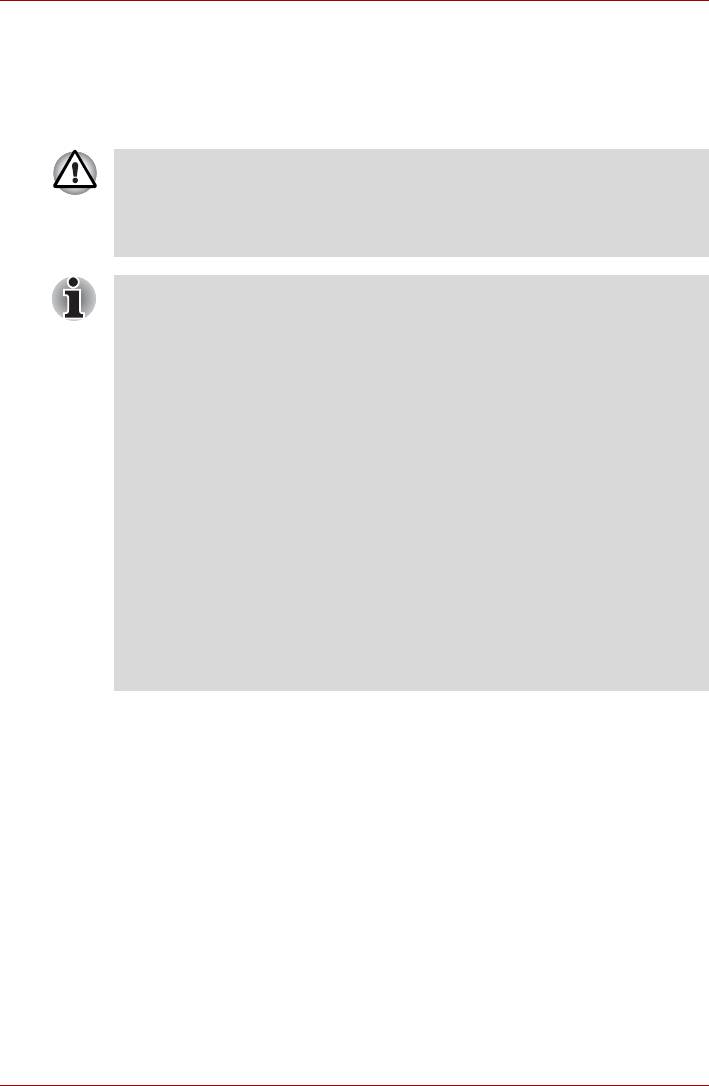
Путеводитель
Дисковод DVD Super Multi
Полноразмерный модульный многофункциональный дисковод DVD
Super Multi обеспечивает запись данных на диски CD/DVD, а также
воспроизведение дисков CD/DVD диаметром 12 или 8 см без
дополнительного адаптера.
С приводом, загрузка дисков в который осуществляется через
щель, следует использовать только круглые стандартные
(12-сантиметровые) диски. Применение дисков любого другого
размера или формы может привести к невозможности извлечения
диска из щели и повреждению как системы, так и самого диска.
Скорость считывания данных ниже в центральной части диска и
выше на его периферии.
Считывание с дисков DVD 8-кратная скорость (максимум)
Запись на диски DVD-R 8-кратная скорость (максимум)
Запись на диски DVD-RW 6-кратная скорость (максимум)
Запись на диски DVD+R 8-кратная скорость (максимум)
Запись на диски DVD+RW 8-кратная скорость (максимум)
Запись DVD-R
6-кратная скорость (максимум)
(двухслойного)
Запись DVD+R
6-кратная скорость (максимум)
(двухслойный)
Запись на диски DVD-RAM 5-кратная скорость (максимум)
Считывание с дисков CD 24-кратная скорость (максимум)
Запись на диски CD-R 24-кратная скорость (максимум)
Запись на диски CD-RW 24-кратная (максимум,
сверхскоростные носители)
Руководство пользователя 2-15
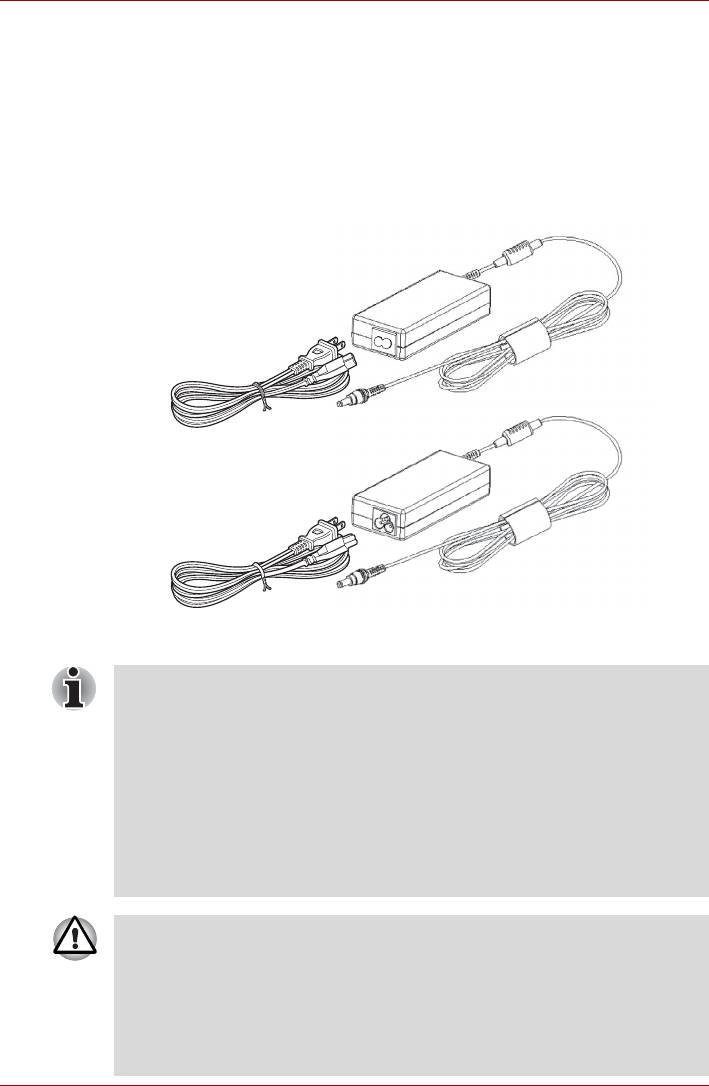
Путеводитель
Адаптер переменного тока
Адаптер переменного тока преобразует переменный ток в постоянный,
снижая напряжение, подаваемое на компьютер. Он автоматически
преобразует напряжение в диапазоне от 100 до 240 вольт при частоте
50 или 60 герц, позволяя использовать компьютер почти в любой
стране или регионе.
Чтобы перезарядить батарею, просто подсоедините адаптер
переменного тока к источнику питания и компьютеру. Подробнее см.
главу 6, Питание и режимы включения питания.
Адаптер переменного тока
■ В зависимости от модели в комплектацию компьютера входит
адаптер с двух- или трехконтактной вилкой.
■ Не пользуйтесь переходником с 3-контактной на 2-контактную
вилку.
■ Входящий в комплектацию шнур питания соответствует
нормам безопасности, утвержденным в регионе, где изделие
приобретено, и не подлежит эксплуатации за пределами
данного региона. Чтобы пользоваться адаптером и,
соответственно,
компьютером в других регионах, необходимо
приобрести шнур питания, отвечающий требованиям техники
безопасности того или иного региона.
Во избежание возгорания и повреждения компьютера пользуйтесь
адаптером переменного тока производства корпорации TOSHIBA,
входящим в комплектацию аппарата, или теми адаптерами,
которые рекомендованы корпорацией TOSHIBA. Применение
несовместимого адаптера переменного тока может привести к
повреждению компьютера, что чревато тяжелой травмой.
Компания TOSHIBA не несет какой-либо ответственности за
последствия применения неподходящего адаптера.
Руководство пользователя 2-16
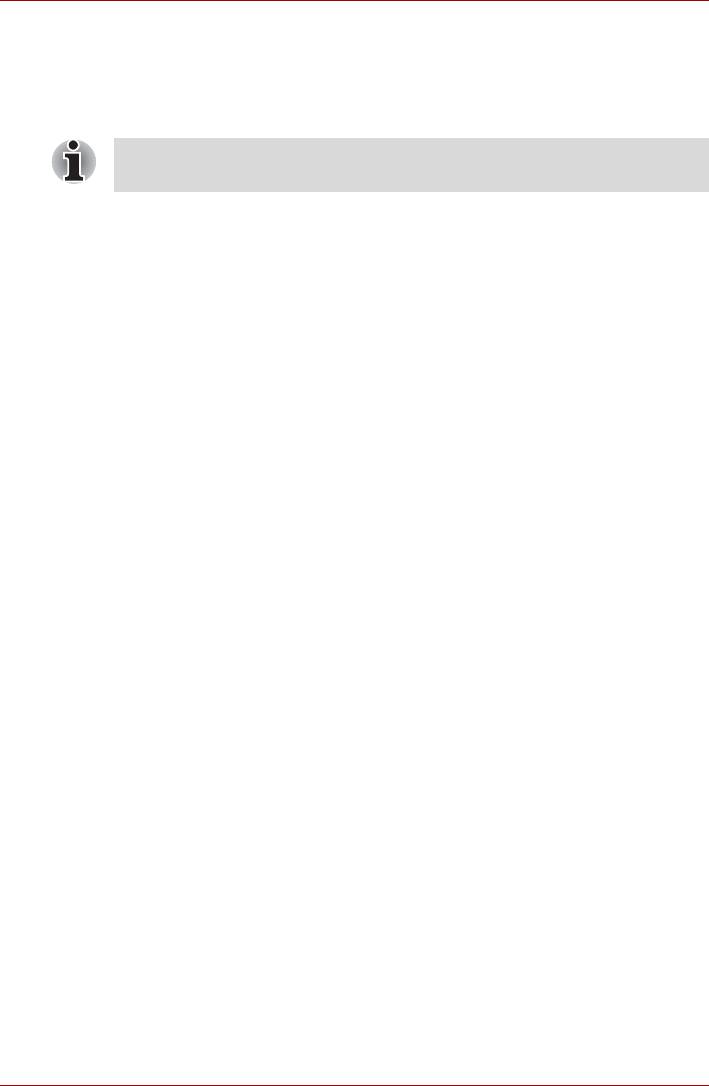
Путеводитель
Пульт дистанционного управления
Пульт дистанционного управления, входящий в комплектацию
отдельных моделей, дает возможность пользоваться некоторыми
функциями компьютера, находясь на расстоянии от него.
■ В комплект поставки отдельных моделей входит полноразмерный
или тонкий пульт дистанционного управления.
Его можно использовать для воспроизведения дисков CD, DVD, BD и
видеозаписей, а также для просмотра изображений с помощью
приложения Media Center.
Кроме того, с помощью пульта можно управлять воспроизведением
фильмов из этого приложения.
Пульт дистанционного управления позволяет:
■
переключаться между приложениями Media Center и управлять ими;
■ управлять воспроизведением видеозаписей;
■ переводить компьютер в режим сна и выводить аппарат из этого
режима.
Руководство пользователя 2-17
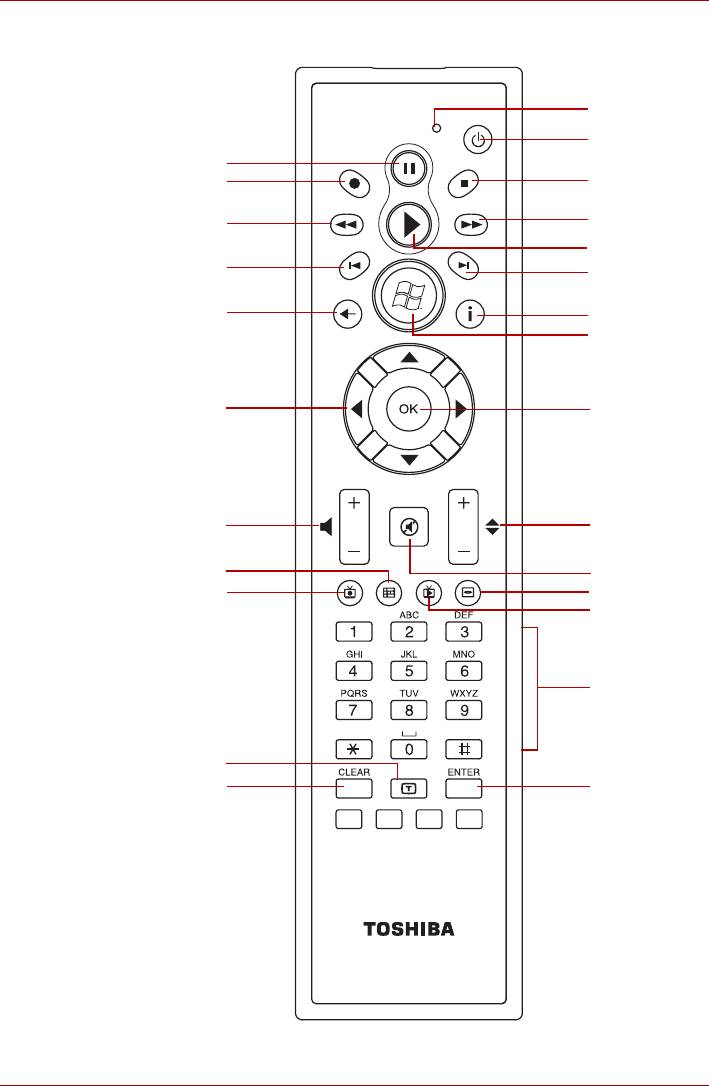
Путеводитель
Полноразмерный пульт дистанционного управления
2
1
5
3
4
7
8
6
9
10
11
12
17
13
14
15
16
20
18
19
22
21
23
26
24
25
1. Питание
14. OK
2. Индикатор обращения
15. Регулятор громкости
3. Запись
16. Управление
4. Стоп
каналами/
5. Пауза
страницами
6. Воспроизведение
17. Пуск
7. REW (Перемотка
18. Отключение звука
назад)
19. Записанная
8. FWD (Перемотка
телепрограмма
вперед)
20. Программа передач
9. Повтор
21. Прямая
10. Пропустить
телетрансляция
11. Назад
22. Меню DVD
12. Подробнее
23. Номера
13. Стрелки
24. Очистка
25. Ввод
Руководство пользователя 2-18
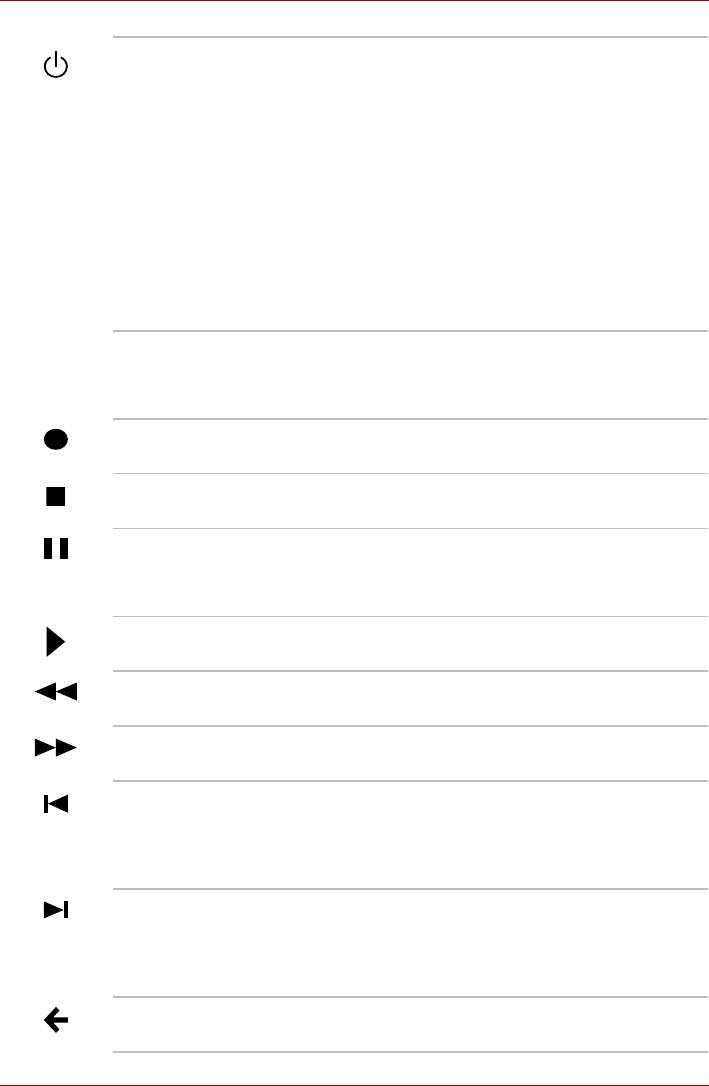
Путеводитель
Питание Запуск или завершение работы операционной
системы.
Выполняет функцию, аналогичную функции
кнопки питания компьютера. По умолчанию
режим сна приравнивается к выключению
компьютера. Для того чтобы изменить
настройки, последовательно выберите Start
(Пуск), затем пункты Control panel (Панель
управления) System and Security (Система
и безопасность) Power Options
(Электропитание). Возможны три следующих
варианта реакции на нажатие
кнопки сна:
никакие действия не совершаются, переход в
режим сна или переход в режим гибернации.
Индикатор
Светится при поступлении на компьютер
обращения
сигнала с пульта дистанционного управления.
Имейте в виду, что при полностью
разряженной батарее индикатор не светится.
Запись Запись и сохранение на жестком диске
указанной ТВ-программы.
Кнопка "Стоп" Остановка воспроизведения текущего файла.
Пауза Приостановка воспроизведения аудио- или
видеофайлов либо ТВ-программ (как
транслируемых в режиме реального времени,
так и сохраненных на жестком диске).
Воспроизведение Начало просмотра выбранного файла.
Перемотка назад
Перемотка видео-, аудиофайла или диска
(REW)
DVD назад.
Перемотка вперед
Перемотка видео-, аудиофайла или диска
(FWD)
DVD вперед.
Повтор Перемотка файла назад (прыжок на 7 секунд
назад при воспроизведении видеофайлов или
ТВ-программ, воспроизведение предыдущей
звуковой дорожки CD-диска или предыдущего
раздела DVD-диска).
Пропуск Быстрая перемотка файла вперед (прыжок в
30 секунд при воспроизведении видеофайлов
или ТВ-программ, воспроизведение
следующей звуковой дорожки или раздела на
DVD-диске).
Вид сзади Вывод предыдущего окна.
Руководство пользователя 2-19
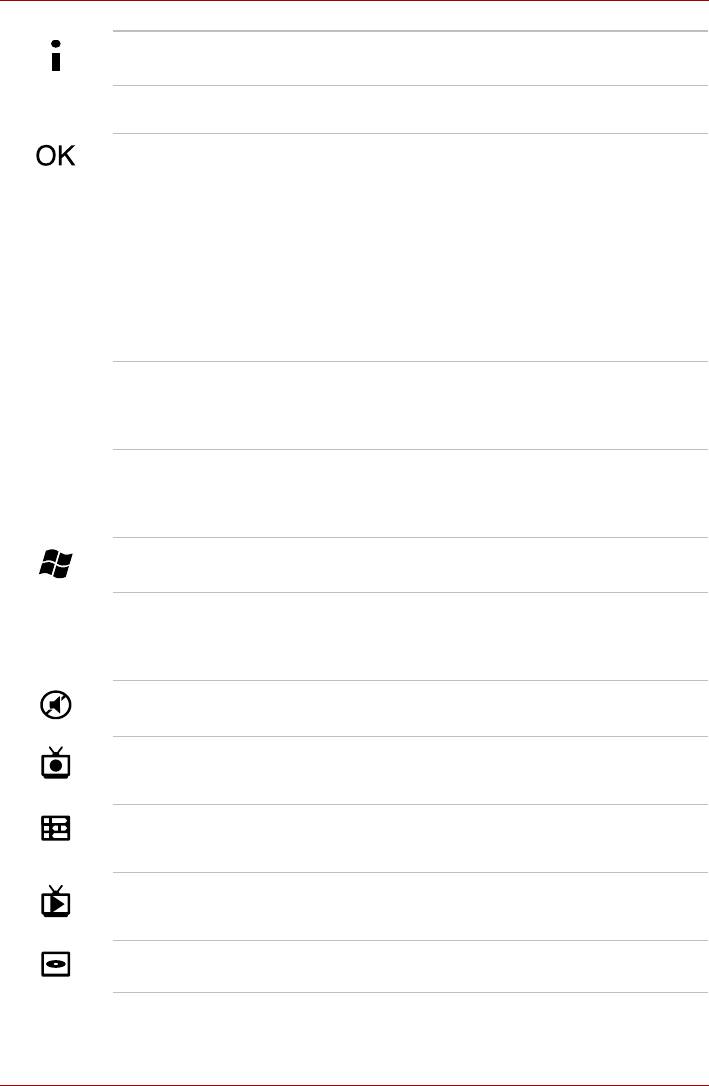
Путеводитель
Подробнее Более подробная информация о
телепрограмме, нежели в программе передач.
Стрелки Перемещение курсора между окнами
приложений Media Center.
OK Подтверждение выбора действия или
параметра. Эта кнопка действует аналогично
клавише ENTER. Нажатие на кнопку OK во
время просмотра телепередач в
полноэкранном режиме приведет к
переключению на предыдущий канал. Для
возврата к просмотру текущего канала
нажмите на кнопку повторно. Функция данной
кнопки аналогична функции кнопки Jump
некоторых телевизионных пультов
дистанционного управления.
Увеличение
Повышение громкости при просмотре
громкости
телевизионных программ, воспроизведении
дисков DVD или прослушивании компакт-
дисков.
Уменьшение
Уменьшение громкости при просмотре
громкости
телевизионных программ, воспроизведении
дисков DVD или прослушивании компакт-
дисков.
Пуск Открытие основного окна приложения Media
Center.
Следующий канал /
Переключение каналов либо переход к
Страница вверх (+) и
началу или концу страницы.
Предыдущий канал /
Страница вниз (-)
Mute Отключает звук компьютера.
Запись ТВ-программ Позволяет начать запись ТВ-программы.
При этом включается функция «Запись ТВ-
программ» (Recorded TV) Media Center.
Программа передач Отображение списка телевизионных каналов
и программ, которые можно просмотреть и
сохранить на жестком диске.
ТВ-прием Кнопка быстрого доступа к полноэкранному
режиму. Переход к текущему эпизоду
телепередачи после остановки просмотра.
Меню DVD Включение основного меню фильма на
DVD-диске (если такое меню существует).
Руководство пользователя 2-20
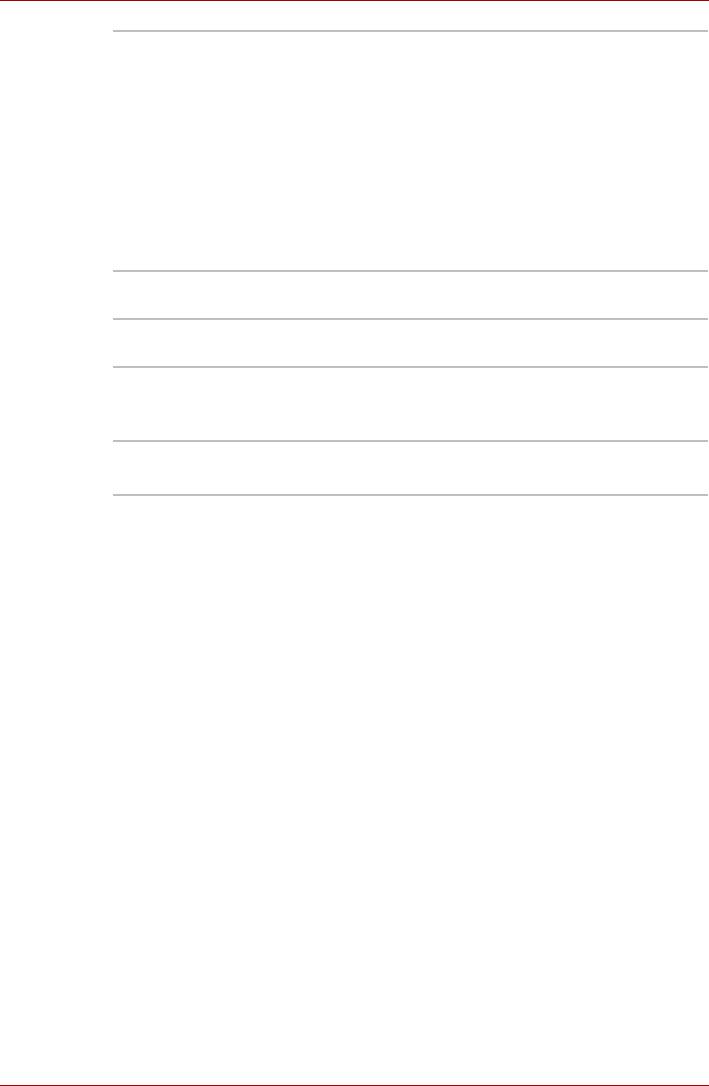
Путеводитель
Номера Позволяет выбрать канал или раздел при
просмотре ТВ-программ, при
воспроизведении дисков CD/DVD/BD
путем ввода цифровых, буквенных или
специальных символов.
Для выбора каналов или разделов с
двузначными номерами последовательно
нажмите на соответствующие кнопки.
Например, для выбора канала или раздела
под номером 10 последовательно нажмите
на кнопки «1» и «0».
Сброс Удаление введенных буквенных, цифровых
или специальных символов.
Клавиша Enter Кнопка «OK» пульта дистанционного
управления выполняет те же функции.
Красная, зеленая,
Переход к регистрационной ссылке.
желтая и голубая
На некоторых моделях эти кнопки
кнопки
отсутствуют.
Телетекст
Переход в режим телетекста или выход из него.
На некоторых моделях эта кнопка отсутствует.
Руководство пользователя 2-21
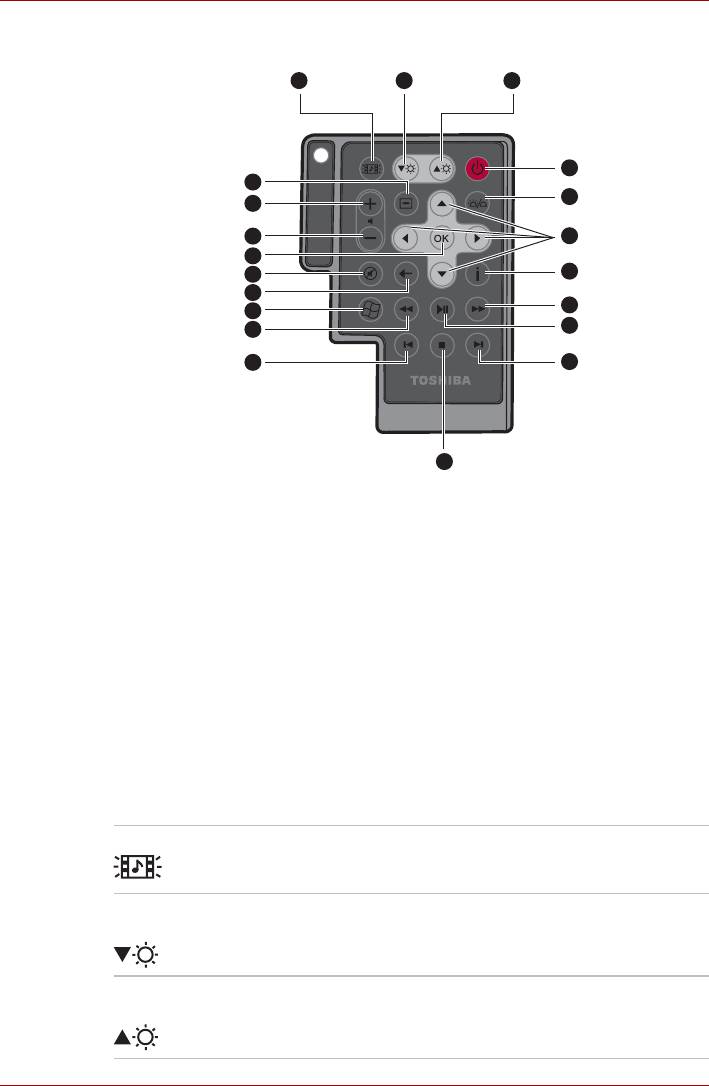
Путеводитель
Тонкий пульт дистанционного управления
1 2 3
4
20
5
19
18
6
17
16
7
15
8
14
9
13
12
10
11
1. Кнопка CD/DVD/BD
2. Снижение яркости экрана ЖК-дисплея
3. Повышение яркости экрана ЖК-дисплея
4. Питание
5. Вкл/выкл индикаторы
6. Стрелки
7. Подробнее
8. Перемотка вперед
9. Воспр./Пауза
10. Пропустить
11. Стоп
12. Повтор
13. Перемотка назад
14. Пуск
15. Назад
16. Отключение звука
17. OK
18. Уменьшение громкости
19. Увеличение громкости
20. Меню DVD
Кнопка CD/DVD/BD При нажатии этой кнопки запускается
проигрыватель Windows Media Player / DVD
Video Player / WinDVD BD for TOSHIBA.
Снижение уровня
Уменьшение яркости дисплея компьютера.
яркости
Повышение уровня
Увеличение яркости дисплея компьютера.
яркости
Руководство пользователя 2-22
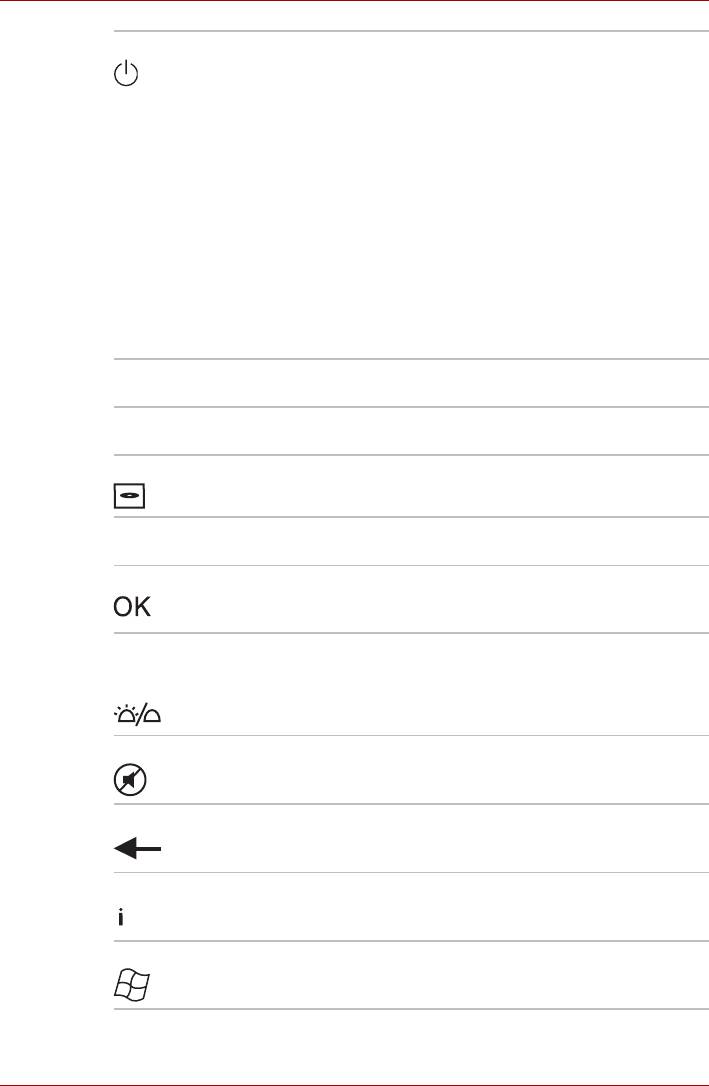
Путеводитель
Питание Запуск или завершение работы операционной
системы. Выполняет функцию, аналогичную
функции кнопки питания компьютера. По
умолчанию переход в режим сна равносилен
выключению компьютера. Для того чтобы
изменить настройки, последовательно
выберите пункты Start («Пуск»)
Control panel («Панель управления»)
System and Maintenance («Система и её
обслуживание») Power Options
(«Электропитание») Choose what the
Power button does («При нажатии кнопки
выключения питания компьютера:»). Имеется
четыре варианта: Do nothing (Бездействие),
Sleep (Режим сна), Hibernate (Спящий режим)
и Shut down (Выключение).
Увеличение
Увеличение громкости при воспроизведении
громкости
дисков DVD или CD.
Уменьшение
Уменьшение громкости при воспроизведении
громкости
дисков DVD или CD.
Меню DVD Открывает основное меню фильма на
DVD-диске (если такое предусмотрено).
Стрелки Перемещение курсора между окнами
приложений Media Center.
OK Подтверждение желаемого действия или
выбора
параметра меню. Эта кнопка
действует аналогично клавише ENTER.
Включение/
Нажатие этой кнопки обеспечивает включение
выключение
и выключение подсветки индикаторов.
индикаторов
Вкл Отключает звук компьютера.
Вид сзади Вывод предыдущего окна.
Подробнее Подробная информация по функциям или
параметрам, отображаемая на экране.
Пуск Открывает меню "Пуск".
Руководство пользователя 2-23
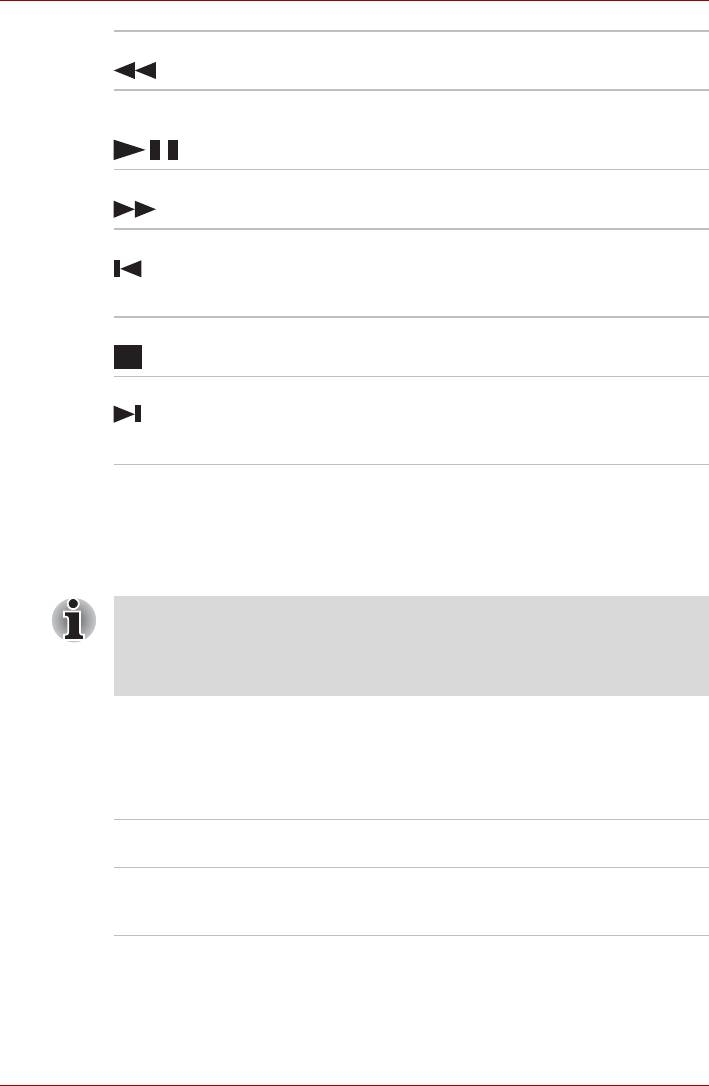
Путеводитель
Перемотка назад Перемотка видео-, аудиофайла или диска
DVD назад.
Воспроизведение/
Начало просмотра выбранного файла.
пауза
Кроме того, эта кнопка служит для остановки
воспроизведения в режиме паузы.
Перемотка вперед Перемотка видео-, аудиофайла или диска
DVD
вперед.
Повтор Перемотка назад (на семь секунд при
воспроизведении видеозаписей, на одну
звуковую дорожку или на один раздел
DVD-диска).
Кнопка "Стоп" Остановка воспроизведения текущего
фрагмента.
Пропуск Перемотка вперед (на 30 секунд при
воспроизведении видеозаписей, на одну
звуковую дорожку или на один раздел
DVD-диска).
Применение пульта дистанционного управления
В комплектацию некоторых компьютеров входит пульт дистанционного
управления, позволяющий на расстоянии управлять отдельными
функциями компьютера.
■ Пульт дистанционного управления рассчитан на работу
только с данным компьютером.
■ Некоторые программы могут не работать с пультом
дистанционного управления.
Радиус действия пульта дистанционного управления
Направив пульт дистанционного управления на компьютер, нажмите
любую кнопку. Ниже представлены сведения об угле и радиусе
действия пульта дистанционного управления.
Расстояние До пяти метров от окна инфракрасного
приемника.
Угол В пределах 30 градусов по горизонтали и
15 градусов по вертикали по направлению
к инфракрасному приемнику.
Руководство пользователя 2-24

Путеводитель
Радиус действия пульта дистанционного управления
* Внешний вид пульта дистанционного управления, входящего в
комплект поставки, зависит от модели компьютера.
Руководство пользователя 2-25
TO
SH
IB
A
e
S
a
tellit
30˚
30˚
15˚
5M
1
2
1. Окно инфракрасного приемника
2. Пульт дистанционного управления
Даже при соблюдении приведенных выше правил применения
пульта дистанционного управления в его работе могут
возникнуть сбои при описанных ниже обстоятельствах.
■ При наличии препятствия между окошком инфракрасного
приемного устройства компьютера и пультом дистанционного
управления.
■ При попадании на инфракрасное приемное устройство прямых
солнечных лучей или сильного флуоресцентного света.
■ При загрязнении окошка
инфракрасного приемного устройства
и излучающих элементов пульта дистанционного управления.
■ При работе поблизости других компьютеров с инфракрасным
пультом дистанционного управления.
■ При падении заряда батарейного источника питания.
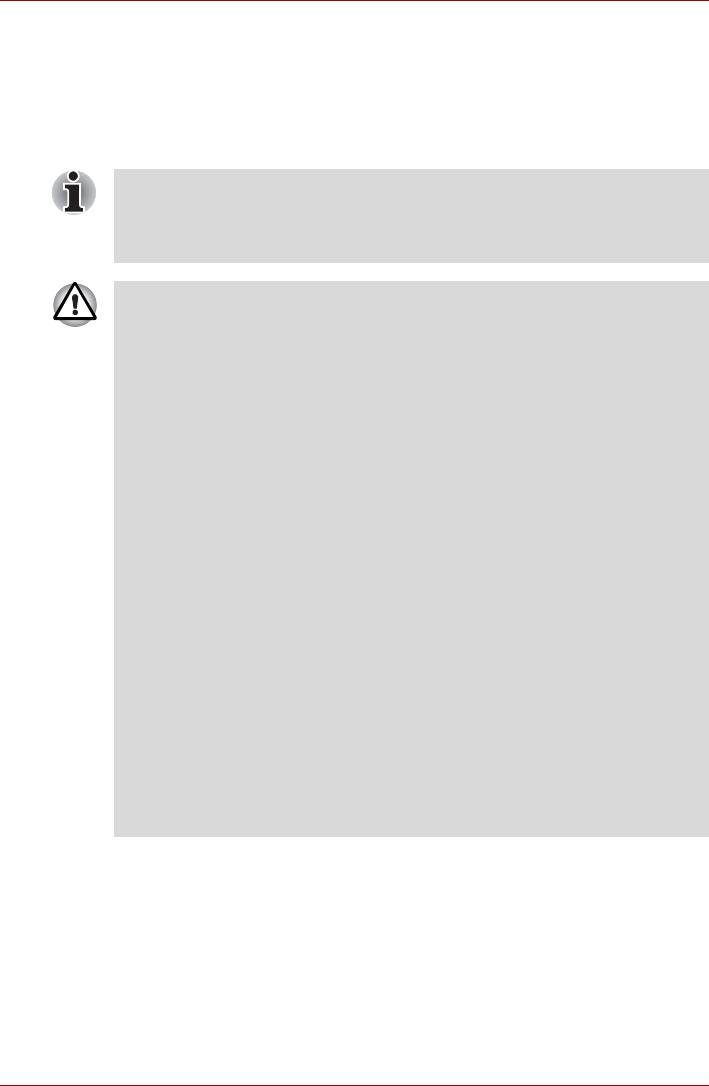
Путеводитель
Установка и извлечение батарей
Перед использованием пульта дистанционного управления установите
элементы питания типа АА, входящие в комплект поставки. Способ
установки и извлечения батареек зависит от типа пульта
дистанционного управления. Узнайте тип пульта, а затем установите
или удалите батареи в соответствующем порядке.
Храните батарейки в недоступном для детей месте.
Оказавшись в ротовой полости ребенка, они могут вызвать
закупорку дыхательных путей. В этом случае следует немедленно
обратиться за медицинской помощью.
При применении батарей для пульта дистанционного управления
соблюдайте перечисленные далее меры предосторожности.
■ Пользуйтесь батареями только указанного типа.
■ При установке батарей следите за соблюдением полярности
(+ или -).
■ Не перезаряжайте, не нагревайте, не разбирайте, не
закорачивайте батареи и не подвергайте их воздействию
открытого огня.
■ Не пользуйтесь батареями с истекшим «рекомендованным
сроком
эксплуатации», а также полностью разряженными.
■ Не используйте одновременно различные типы батарей, а
также батареи с разной степенью заряда.
■ Не храните батареи вместе с украшениями, шпильками для
волос или другими металлическими изделиями.
■ При хранении и перед утилизацией отработанных батарей
закрывайте контакты (+ и -) изоляционным лентой во
избежание короткого замыкания.
Несоблюдение данных
требований может повлечь за собой
нагревание, протечку и взрыв батарей и стать причиной ожогов
или травм. В случае попадания на кожу или одежду реактива из
батареи немедленно промойте пораженный участок чистой водой.
При попадании реактива в глаза немедленно промойте их чистой
водой и обратитесь к врачу. Не прикасайтесь голыми руками к
реактиву, попавшему на инструменты или устройства. Для его
удаления используйте ткань или бумажную салфетку.
Руководство пользователя 2-26
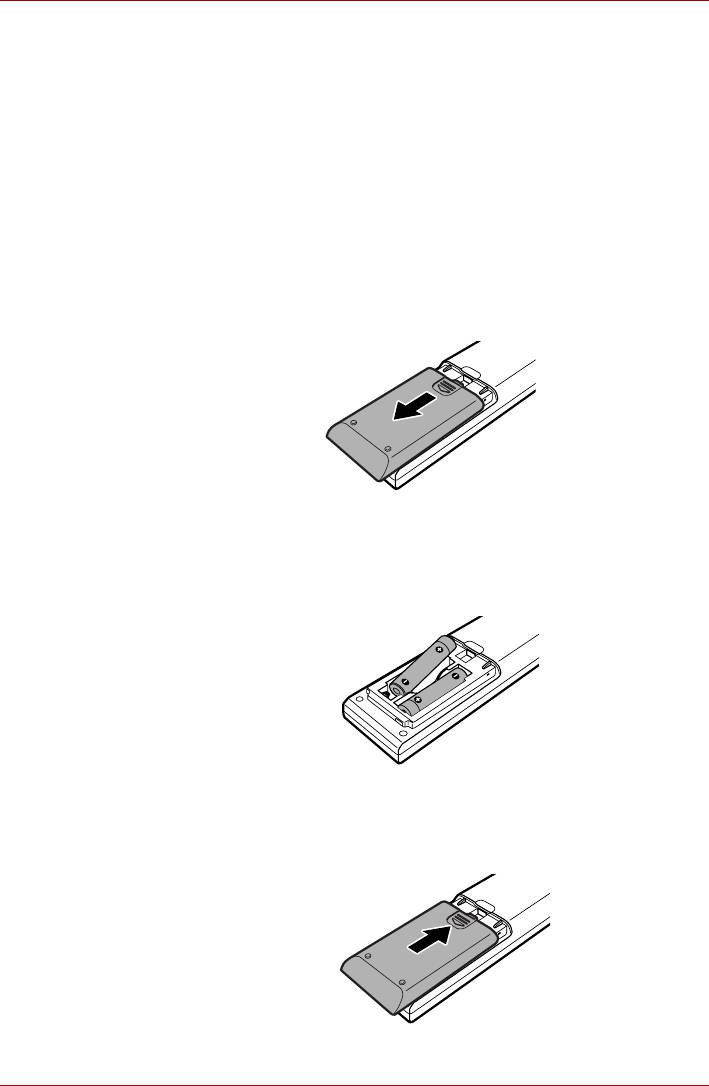
Путеводитель
Типы батарей для полноразмерного пульта дистанционного
управления
Если поставляемые в комплекте с пультом дистанционного
управления батарейные источники питания разряжены, следует
заменить их на новые марганцевые или щелочные батареи типа AA,
имеющиеся в свободной продаже. Применение батарей других типов
недопустимо.
Установка батарей
1. Снимите крышку батарейного отсека сзади пульта дистанционного
управления.
Чтобы снять крышку, сдвиньте ее в направлении, показанном
стрелкой.
Открытие крышки батарейного отсека
2. Установите батареи в отсек.
При установке батарейных источников питания соблюдайте
полярность (+ и -).
Установка батарей
3. Закройте крышку батарейного отсека.
Нажмите на крышку до щелчка.
Закрепление крышки батарейного отсека
Руководство пользователя 2-27
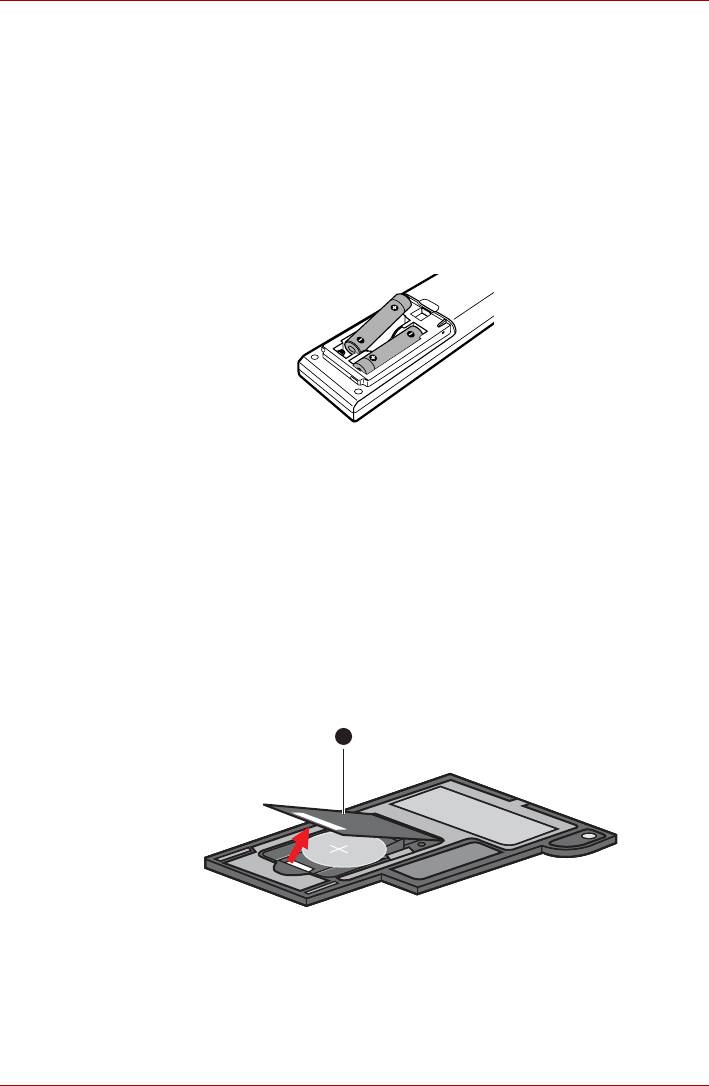
Путеводитель
Замена батарей
Истечение срока годности батареек пульта дистанционного
управления может послужить причиной его некорректной работы
или функционирования только на близком расстоянии от компьютера.
Втаком случае замените разряженные батареи новыми.
1. Снимите крышку батарейного отсека сзади пульта дистанционного
управления.
2. Замените батареи.
При установке батарейных источников питания соблюдайте
полярность (+ и -).
Удаление батарей
3. Закройте крышку батарейного отсека до щелчка.
Типы батарей для тонкого пульта дистанционного
управления
Когда батарейки исчерпают свой ресурс, замените их другими
соответствующего типа. Не применяйте батарейки других типов.
Установка батарей
1. Снимите крышку батарейного отсека сзади пульта дистанционного
управления.
1
1. Крышка батарейного отсека
Открытие крышки батарейного отсека
Руководство пользователя 2-28
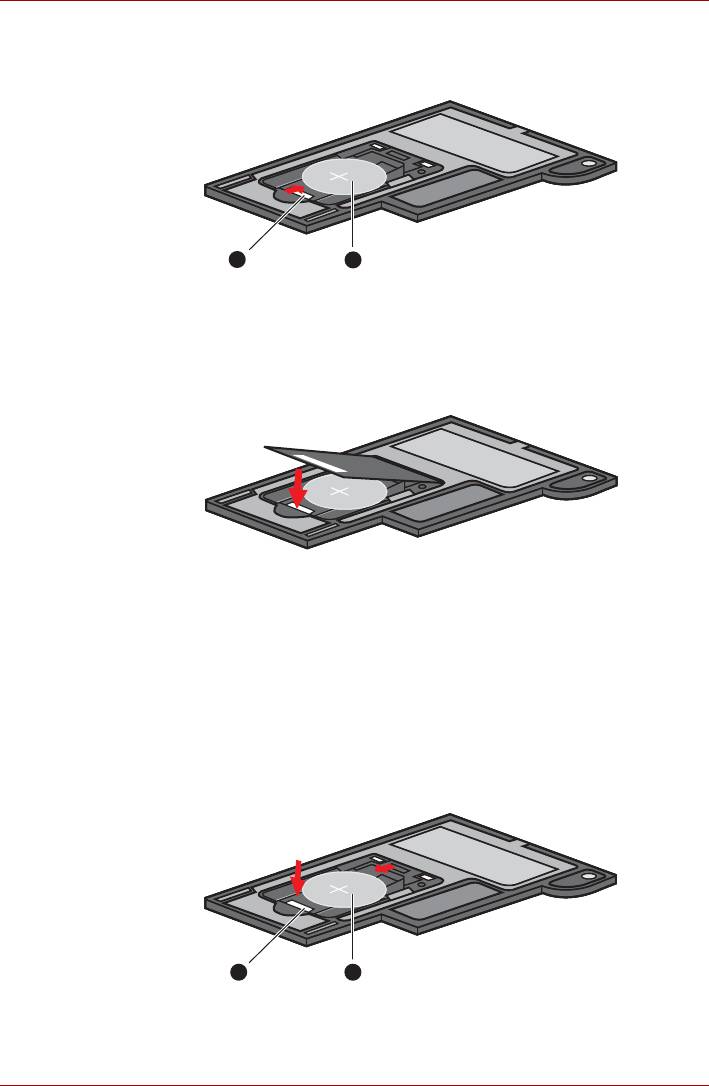
Путеводитель
2. При установке батарейных источников питания соблюдайте
полярность. Утопите батарею до ограничителя, а затем сдвиньте
ее вперед так, чтобы она уместилась в батарейном отсеке.
1
2
1. Ограничитель
2. Батарея
Установка батарей
3. Закройте крышку батарейного отсека. Аккуратно нажмите на него
до щелчка.
Закрепление крышки батарейного отсека
Замена батарей
Исчерпание ресурса батареек пульта дистанционного управления
может привести к некорректной работе или уменьшению
минимального рабочего расстояния до компьютера. В таком случае
замените разряженные батареи новыми.
1. Снимите крышку батарейного отсека сзади пульта дистанционного
управления.
2. Отжав ограничитель, выдвиньте батарею из батарейного отсека.
21
1. Ограничитель
2. Батарея
Удаление батарей
Руководство пользователя 2-29

Путеводитель
3. Установите батарею на место. При установке батарейных
источников питания соблюдайте полярность. Утопите батарею
до ограничителя, а затем сдвиньте ее вперед так, чтобы она
уместилась в батарейном отсеке.
4. Закройте крышку батарейного отсека. Аккуратно нажмите на него
до щелчка.
Установка компактного пульта дистанционного управления
Вставка компактного пульта дистанционного
управления
Для того чтобы установить компактный пульт дистанционного
управления, выполните указанные ниже действия.
1. Убедитесь в том, что разъем ExpressCard пуст.
2. Вставьте компактный пульт дистанционного управления
лицевой стороной вверх.
Вставка компактного пульта дистанционного управления
3. Аккуратно нажмите на устройство до упора.
Извлечение компактного пульта дистанционного
управления
Для того чтобы извлечь компактный пульт дистанционного
управления, выполните указанные ниже действия.
1. Аккуратно нажмите на компактный пульт дистанционного
управления, и он выдвинется из разъема.
2. Потяните и извлеките его из гнезда разъема.
Руководство пользователя 2-30
Satellite
1
1. Тонкий пульт дистанционного управления






